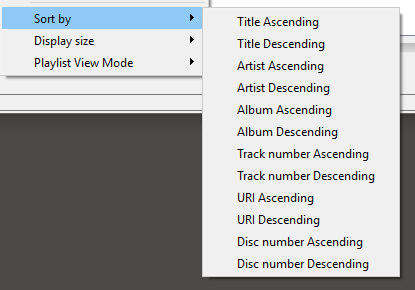Una delle mie app software preferite è VLC Media Player. Adoro il modo in cui suona tutto ciò che ci passi e, in particolare, mi piace anche la sua playlist.
Se sei nel flusso, dal punto di vista del lavoro, non c'è niente di peggio che doverti fermare tutto il tempo per iniziare un nuovo album MP3 o un singolo nuovo brano. È molto più bello poter precaricare contemporaneamente più album in VLC Player e lasciarlo fare.
Oggi vedremo come impostare e gestire quelle playlist.
Aprire VLCPlayer
Quando apri VLC Player per la prima volta, vedrai una playlist vuota come questa.
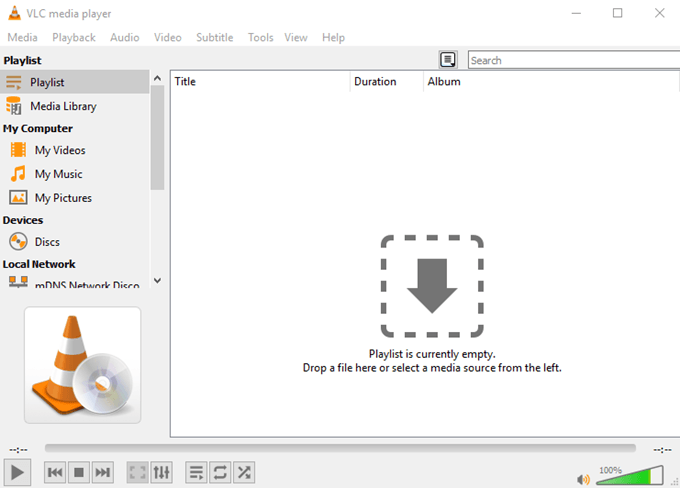
In caso contrario, vai su Visualizzae scegli Playlisto Playlist ancorata. Ora dovresti vedere la visualizzazione della playlist.
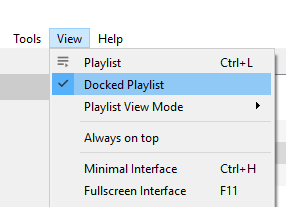
Come dice nella finestra principale, la prima opzione è di trascinare un file multimediale o una cartella nella finestra. Questo prenderà i file multimediali e li caricherà in ordine sequenziale.
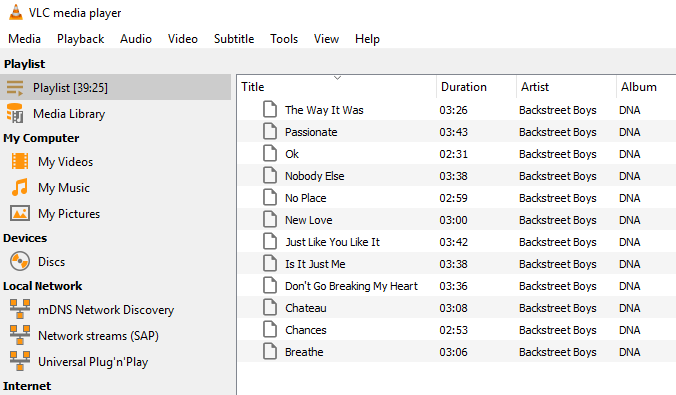
Sì, mi piacciono i Backstreet Boys. Non giudicarmi.
In alternativa, puoi guardare le opzioni a sinistra per trovare contenuti multimediali da riprodurre. Supporti sul computer o supporti Internet come podcast e radio.
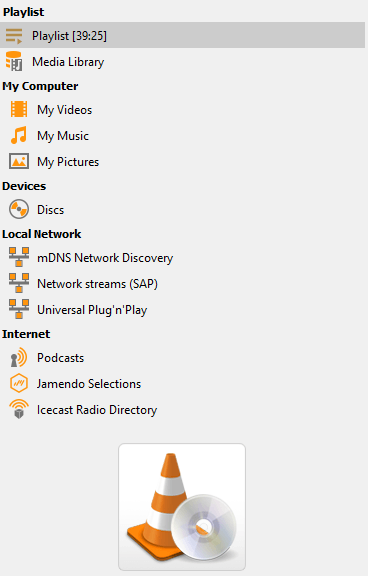
Esiste in realtà un terzo modo di caricare le tracce (ma solo in Windows). Quando installi VLC Player, otterrai due nuove opzioni nel menu di scelta rapida, come puoi vedere di seguito.
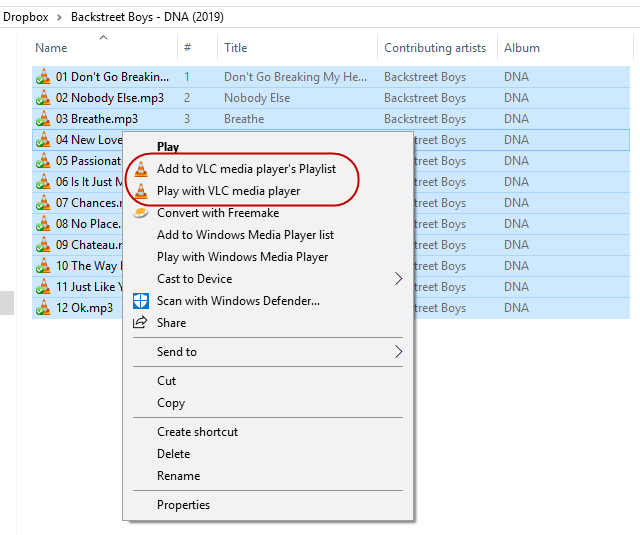
Scegli uno e le tracce che hai evidenziato verranno automaticamente aggiunte alla playlist VLC.
La differenza tra i due è “Aggiungi alla playlist di VLC media player"aggiungerà i brani alla fine della playlist e verrà riprodotto al termine dei pre-prodotti. "Gioca con VLC mediaplayer" invece sovrascrive il resto della playlist e riproduce immediatamente i brani evidenziati.
SavingPlaylists
A volte vorrai salvare le playlist se hai una buona configurazione in corso e non vuoi ricostruire ripetutamente le stesse playlist più volte.
Per salvare la tua playlist attuale, vai su Media– >Salva playlist in file.
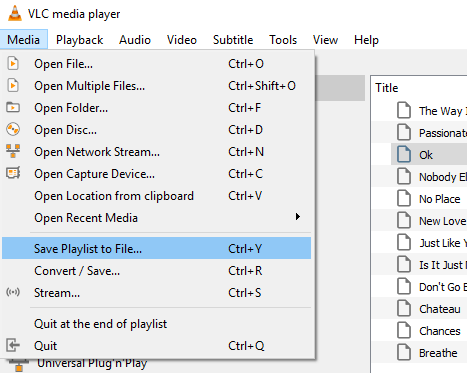
Per impostazione predefinita, VLC Player proverà e salverà le playlist come formato XSPF. Invece, suggerirei invece di utilizzare M3Uformat.
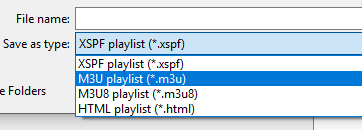
Dopo aver assegnato un nome alla playlist M3U e averlo salvato sul tuo computer, fai doppio clic sulla playlist e si caricherà automaticamente nel lettore VLC e inizia a giocare.
Ma le playlist salvate registrano anche la posizione di tali file multimediali sul tuo computer, in quanto sono sostanzialmente file di testo con la posizione di ciascun file multimediale. Quindi non puoi spostare la posizione di questi file sul tuo computer o aspettarti che la playlist salvata funzioni su un altro computer. Altrimenti riceverai messaggi di errore.
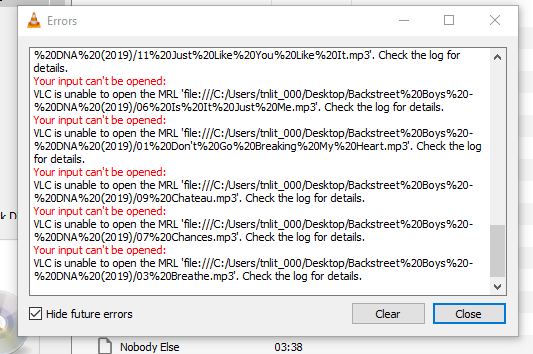
Se DEVI spostare la musica in un'altra posizione, dovrai creare nuovamente una nuova playlist salvata che punta alla nuova cartella.
Riproduzione casuale e in movimento
Una volta che hai messo le playlist in ordine, non c'è nulla che ti impedisca di scuotere un po 'le cose e introdurre un po' di casualità nella tua vita.
Innanzitutto, gli ultimi tre controlli nella parte inferiore del lettore multimediale hanno a che fare con le playlist .
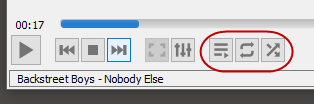
Da sinistra a destra :
Se fai clic con il pulsante destro del mouse su un brano, il menu contestuale ti darà anche le opzioni di ordinamento.